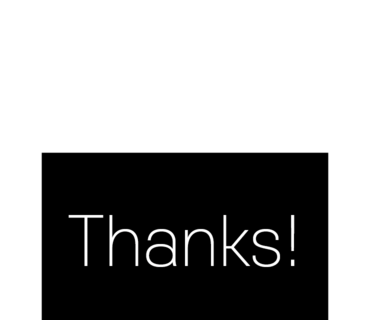아이폰 자동완성 끄기 / 켜기, 진동 햅틱 설정, 텍스트 대치 빈 하트 텍대 꿀팁
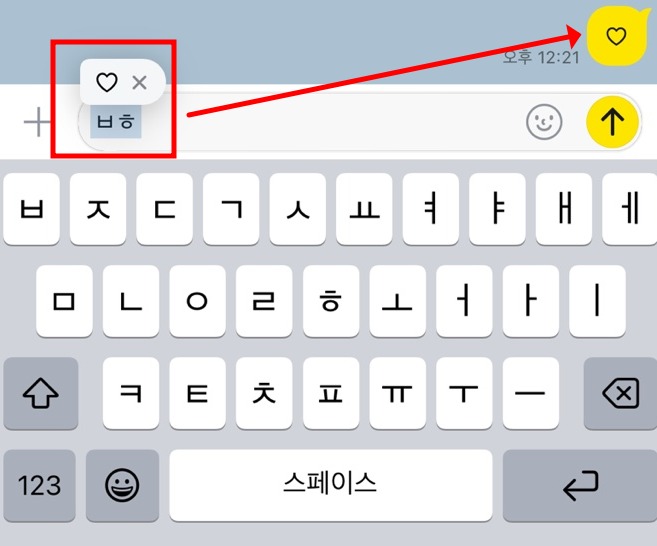
아이폰 꿀팁 3종 모음을 준비했다. 자동완성 기능 끄기 및 켜기부터 시작해서 키보드 타이핑 시 터치 진동 햅틱 켜고 끄는 방법, 요즘 유행하는 iPhone 텍스트 대치 (텍대) 하트 사용하는 법 까지다. 아래 목차를 참고해서 원하는 기능을 빠르게 찾아 확인해 보고 적용하길 바란다.
✔ 자동완성 끄기/켜기
✔ 진동 햅틱
✔ 텍스트 대치 하트
✔ 자동완성 끄기/켜기
첫 번째 아이폰 꿀팁은 '자동완성 끄기 / 켜기' 설정법이다. 기본으로 켜져 있는 상태인데, 아직까지는 국내에서 실용성이 떨어지는 편이라 대부분의 유저들이 끄고 싶어 한다. 해당 기능을 활용하지 않고, 오히려 불편하게 느껴진다면 아래 전환 방법을 따라가며 적용해 보길 바란다.
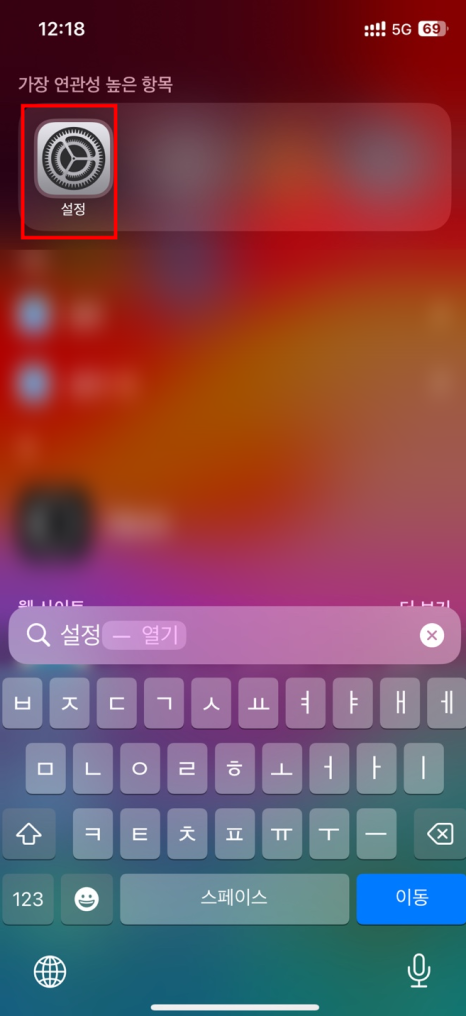
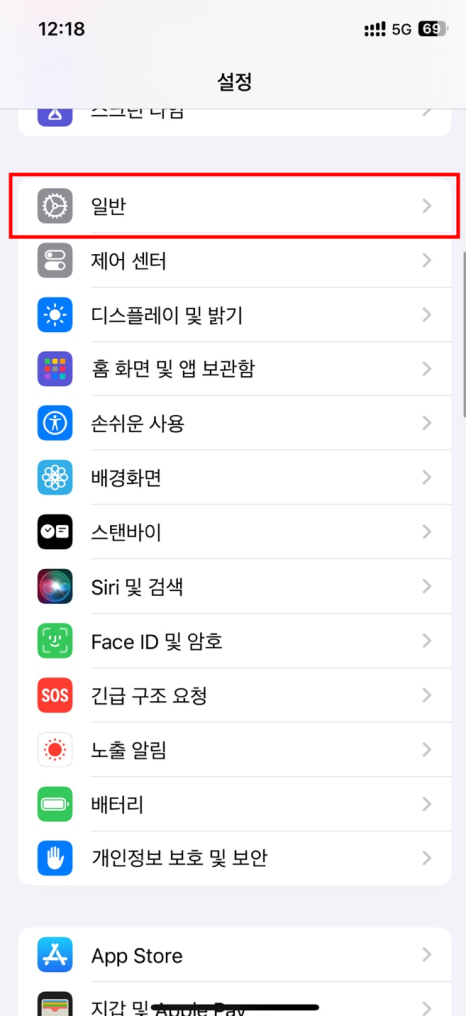
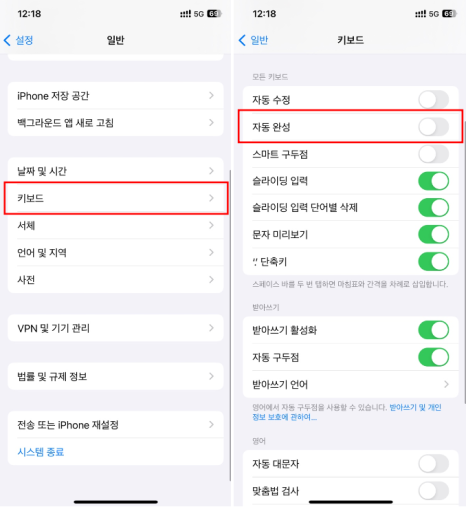
1. 먼저 '설정 앱을 오픈' 한다.
2. 설정 메뉴 탭으로 진입하면 '일반 항목으로 진입' 한다.
3. 이어서 '화면 하단으로 스크롤 - 키보드 터치' 순으로 진행한다.
4. 마지막으로 모든 키보드 카테고리로 이동 후 '자동 완성 우측 활성화/비활성화 아이콘을 눌러 아이폰 자동완성 끄기, 켜기 설정을 적용하면 끝'이다.
✔ 진동 햅틱
아이폰에서 타이핑 시 진동이 울리도록 햅틱 기능을 켜는 방법이다. 정확한 기능명은 '키보드 피드백'인데, iOS16 이상부터 지원하는 기능이다. 따라서 아래 설정 방법을 적용하기 전 내 스마트폰의 iOS 버전부터 체크해 보길 바란다.
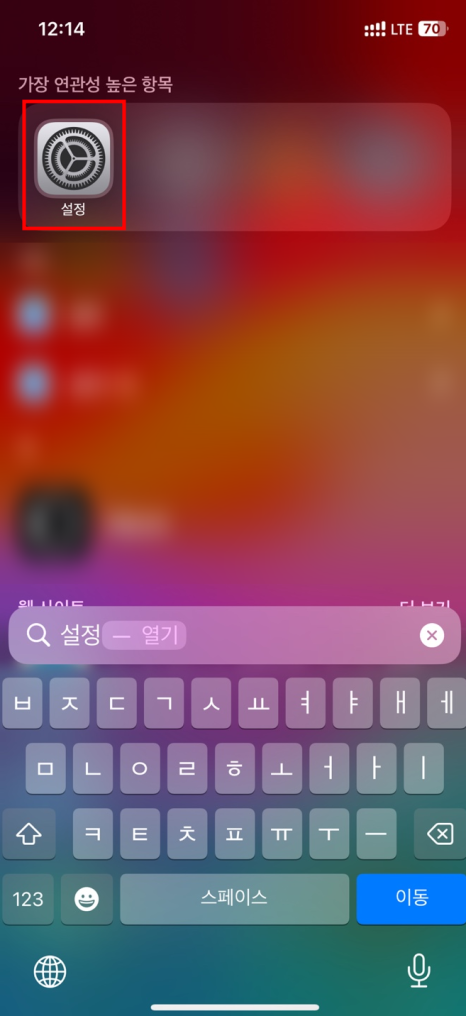
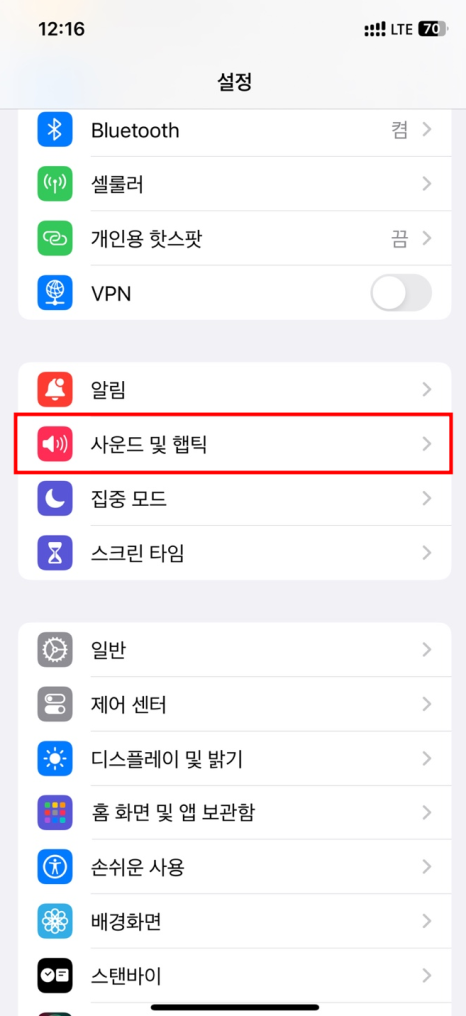
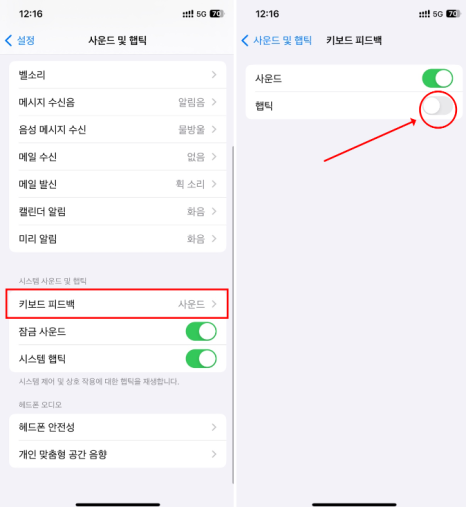
1. 우선 'iPhone 설정 앱을 실행' 한다.
2. 이어서 '화면 하단으로 스크롤 터치 후 '시스템 사운드 및 햅틱 카테고리에 포함된 키보드 피드백 항목'을 누른다.
3. 마지막으로 '햅틱 우측 아이콘을 터치해서 기능을 활성화하면 아이폰 타이핑 진동 피드백 켜기 설정 방법은 끝'이다.
✔ 텍스트 대치 하트
본문에서 소개하는 마지막 아이폰 꿀팁은 빈 하트 텍대 설정법이다. 정확한 기능명은 텍스트 대치인데 이를 활용하면 iPhone에서 지원하지 않는 빈 하트(♡), 채워진 하트(♥) 등의 특수문자를 사용할 수 있다. 아래 방법을 응용해서 나만의 개성 있는 이모티콘을 만들어 보는 것도 좋겠다.
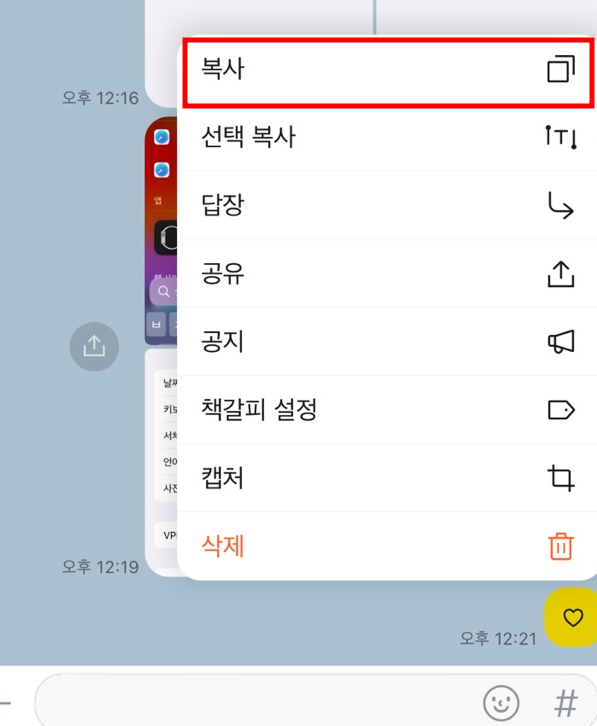
1. 먼저 '텍스트 대치 기능에 추가할 빈 하트 특수문자를 나와의 채팅방에 전송해서 아이폰에서 복사' 해 둔다. 참고로 텍대 하트 (♡)는 윈도우 PC에서 ㅁ한자 3번째 페이지에 있다. 추가로, 한자 키가 없는 키보드를 사용 중이라면 ㅁ입력 후 우측 ctrl 키를 누르면 된다.
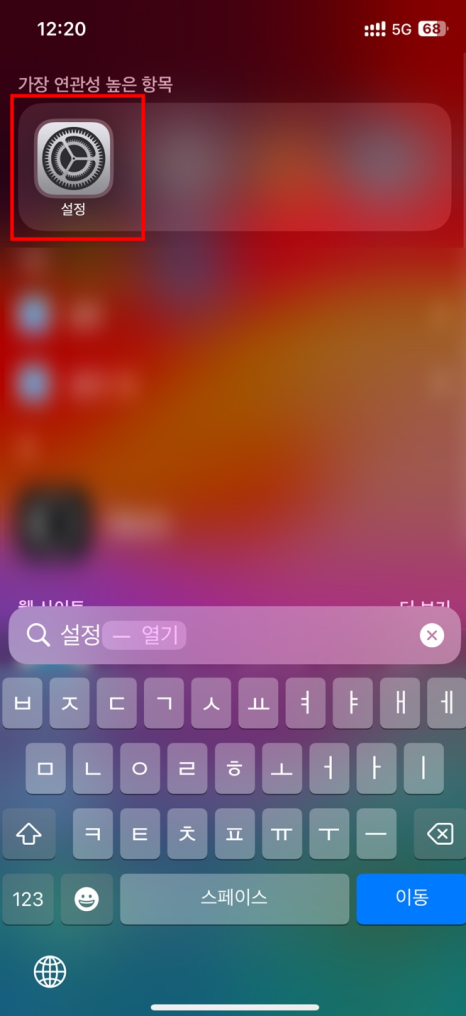
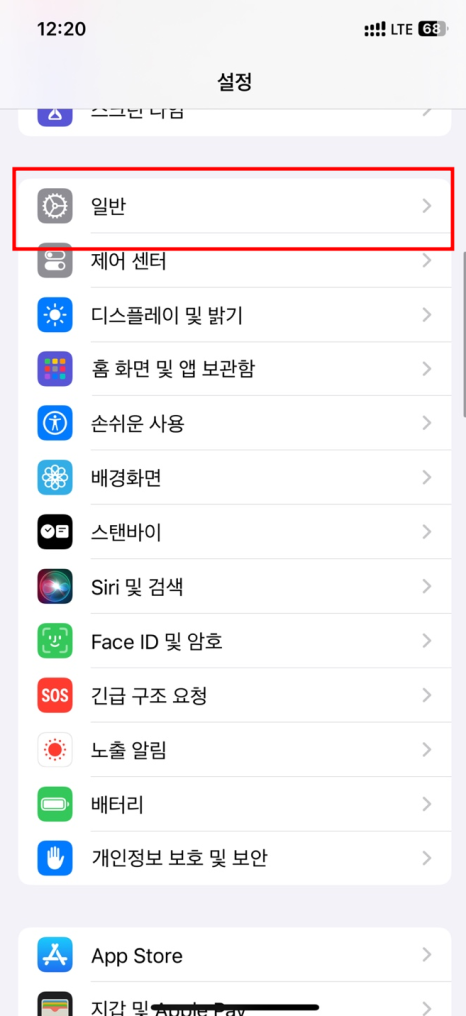
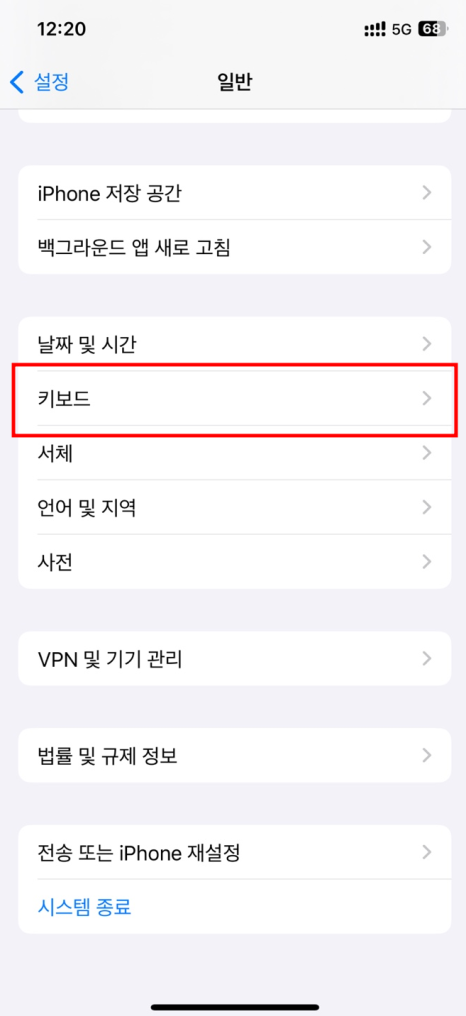
2. 이어서 '설정 앱 실행' 순서다.
3. 그리고 '일반 항목으로 진입' 한다.
4. 이제 화면을 내려 '키보드 설정 탭'으로 들어간다.
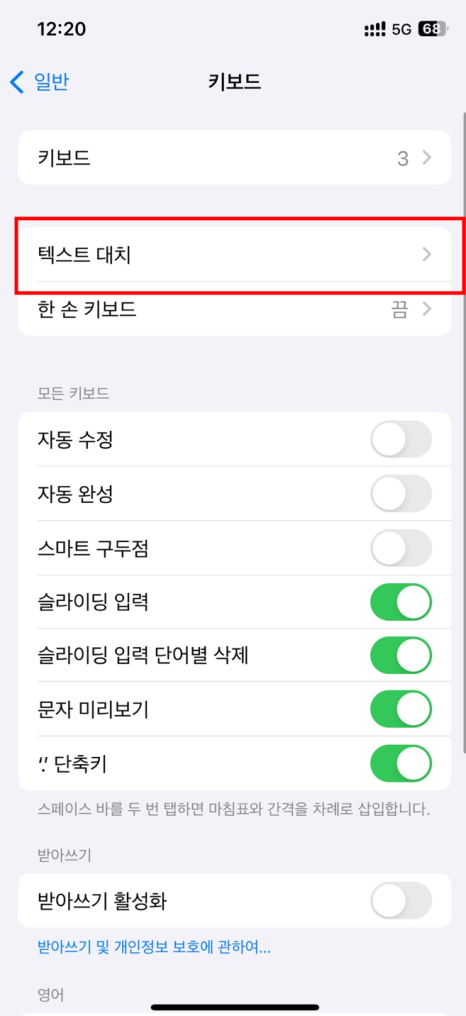
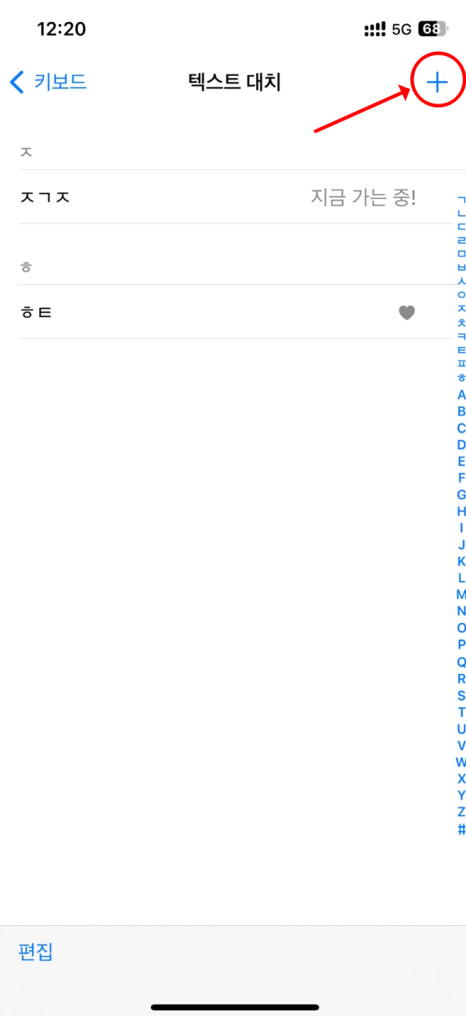
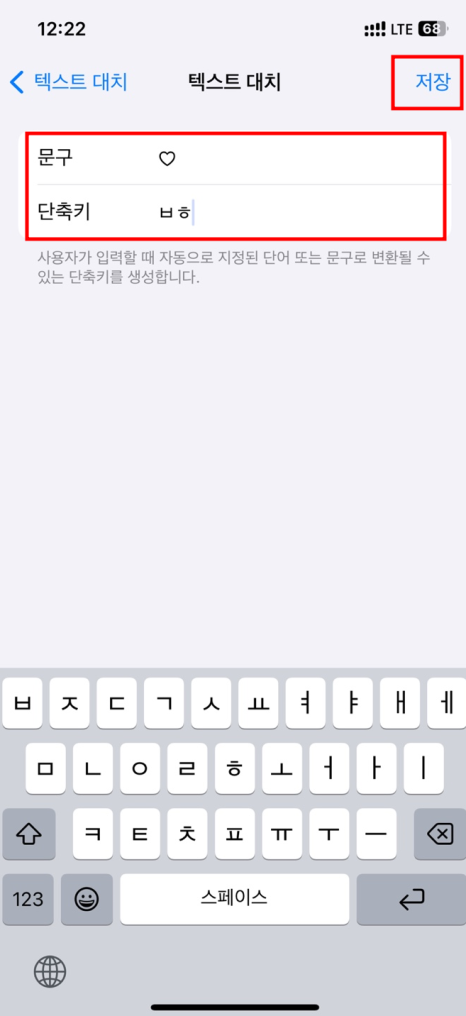
5. 이제 '아이폰 텍스트 대치 기능을 선택 - 우측 상단 플러스 모양 텍대 추가 아이콘을 터치' 한다.
6. 마지막으로 '문구란에 복사해 두었던 빈 하트 특수문자를 붙여넣기 하고 단축키에 ♡를 불러올 때 사용할 단축키를 지정'한다.
참고로 아이폰 하트텍대 단축키는 'ㅎㅌ / ㅂㅎㅌ / ㅂㅎ 등 기억하기 쉽고 입력하기 간편한 초성으로 지정'하는 게 기능을 활용하기 편하다.
#아이폰자동완성끄기 #아이폰진동설정 #아이폰텍스트대치 #텍스트대치 #아이폰꿀팁 #텍대하트 #아이폰텍스트대치하트